ユーザー管理とは
ユーザー管理では、ユーザーの作成/編集/削除等が可能です。
ログインIDの作成やログイン履歴の確認、パスワードの再発行など、ユーザーに関わる作業を一元管理することができます。
ユーザーとは
カオナビに登録されている従業員情報を『メンバー』と呼ぶのに対し、カオナビにログインできる人を『ユーザー』と呼びます。
一般ユーザーの対象者はプロファイルブックに登録されているメンバーである必要があります。
Admユーザー(管理者ユーザー)についてはその限りではありません。
『ユーザー管理』の設定で、対象者のメールアドレスやパスワードなどを登録することで、ユーザーとしてカオナビにログインできるようになります。
ユーザー管理を開く
カオナビトップ画面からグローバルナビゲーションの『管理者メニュー』をクリックします。

『管理者機能トップ』が表示されるので、『ユーザー管理』をクリックします。
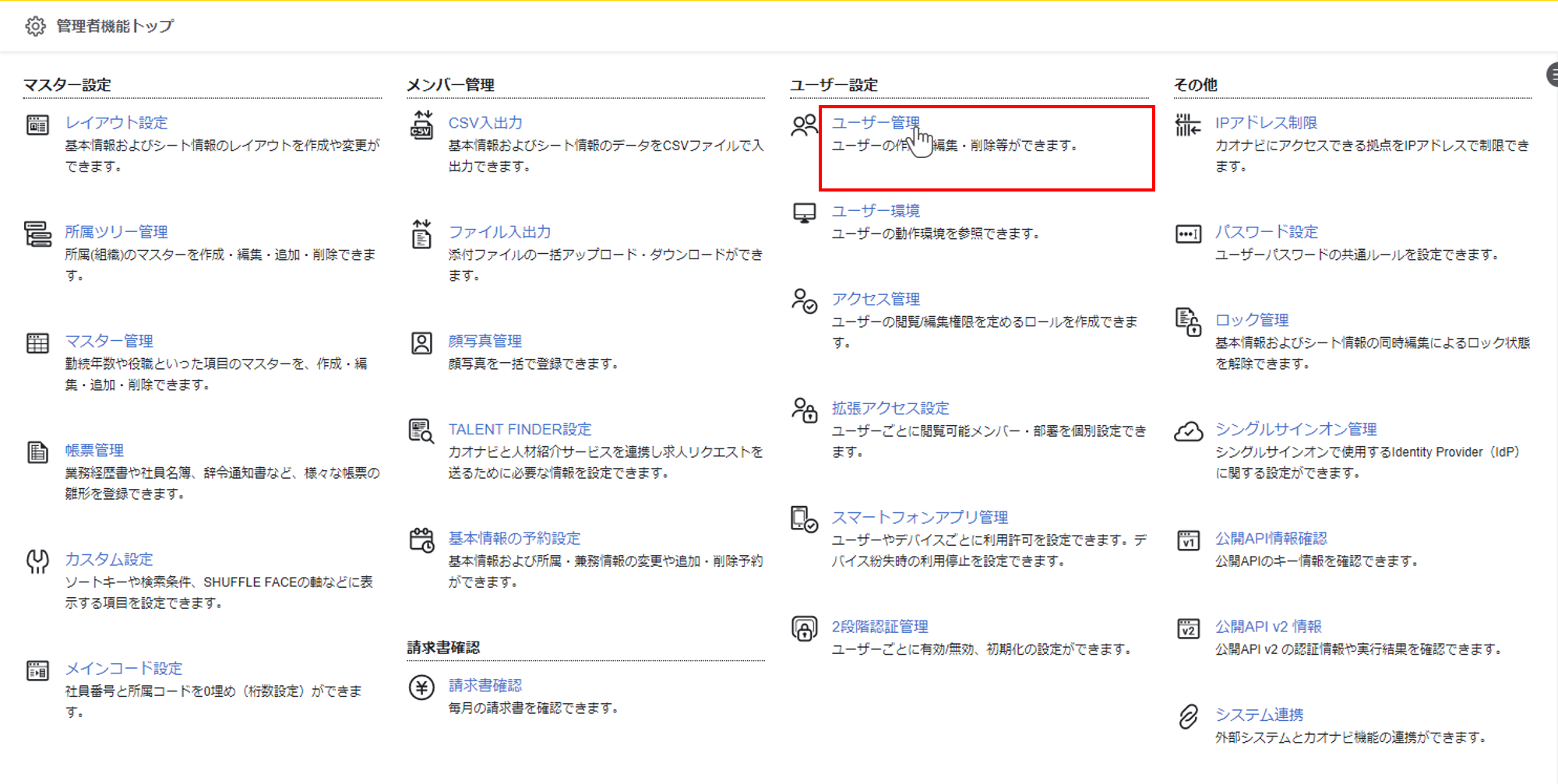
画面の見方
ユーザー管理画面トップ
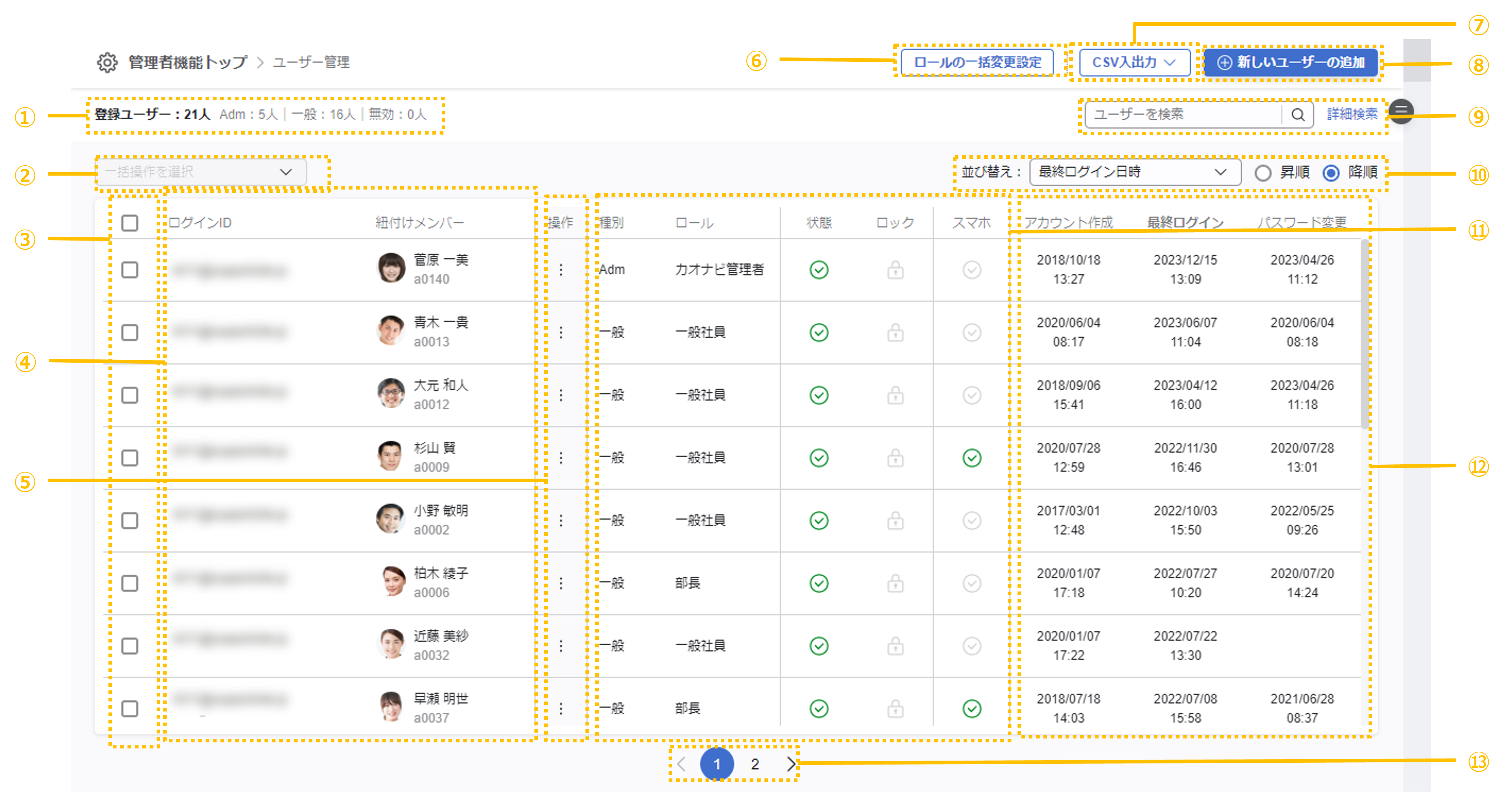
①登録ユーザー
登録されている全ユーザー数と、アカウント種別の内訳が表示されます。
②一括操作を選択
ユーザーを選択すると一括操作を選択するプルダウンがクリックできます。
「ユーザー情報の一括編集」「ユーザーの一括削除」「メールの一括送信」の操作が選択できます。
③チェックと一括操作
左上の□またはユーザーにカーソルを合わせた際に表示される□をクリックするとユーザーを選択することができます。
④ログインID、社員番号、氏名
ログインIDと紐づけメンバーを確認できます。
⑤操作
個別に、「編集」「削除」「メール送信」「メール・通知送信履歴」を行えます。
⑥ロールの一括変更設定
条件に合致するユーザーのロールを一括で変更できます。
⑦CSV入出力
CSVのダウンロードや一括登録の操作ができます。
登録されているユーザー情報を確認できるCSVのダウンロードと、CSVを使ったユーザーの一括登録が行えます。
⑧新しいユーザーの追加
1人ずつユーザーを作成できます。
⑨ユーザー検索
フリーワード検索と条件検索ができます。
⑩並び替え
ユーザーの表示順序を並び替えます。
⑪ユーザー情報
アカウント種別、ロール、利用状況が表示されます。
利用している場合はアイコンが![]() になります。
になります。
ロックの列に![]() が表示されている場合、パスワードロックがかかっている状態です。
が表示されている場合、パスワードロックがかかっている状態です。
⑫操作日時
アカウントの作成日、最後にログインした日時、パスワードの変更日時が表示されます。
⑬ページング
ユーザー数が多く1ページに表示しきれない場合に表示されます。
1ページに表示されるユーザー数は20ユーザーです。

